अगर BlueStacks को लोड होने में लंबा समय लगता है, तो यह निम्न कारणों में से एक के कारण होता है:
- कमजोर कंप्यूटर विशेषताओं या संसाधन की कमी;
- कार्यक्रम का पुराना संस्करण;
- गलत वर्चुअल डिवाइस सेटिंग्स;
- अन्य।
आइए देखें कि एम्यूलेटर स्टार्टअप प्रक्रिया को कैसे तेज किया जाए।
निर्देश
B सबसे पहले, हमारा सुझाव है कि आप अपने कंप्यूटर पर सभी अनावश्यक प्रोग्राम बंद कर दें ताकि आंतरिक खाली हो सके। काम करने के लिए BlueStacks के लिए संसाधन। एक ब्राउज़र है जिसमें बहुत उपयोगी टैब नहीं हैं – उन्हें सहेजें और संक्षिप्त करें। रास्ते में, कुछ गेम खुला है – ठीक वैसा ही करें, जैसा कि अन्य कार्यक्रमों के साथ होता है।
फिर हमारा सुझाव है कि आप एमुलेटर को अधिक संसाधन प्रदान करें। ऐसा करने के लिए, इसकी सेटिंग में जाएं:
- बीएस के तीसरे संस्करण में, शीर्ष पर एक तीर के साथ आइकन पर क्लिक करें, और फिर वांछित आइटम खोलें।

- चौथे में – विंडो के शीर्ष पर स्थित गियर आइकन पर क्लिक करें, और फिर पहले विकल्प पर क्लिक करें।

प्रदर्शन टैब प्रारंभ में लोड होगा। यहां हम रिज़ॉल्यूशन को माध्यम पर सेट करने की सलाह देते हैं। आम तौर पर, अधिकांश कॉन्फ़िगरेशन के लिए 1280x720 सबसे अच्छा विकल्प है। DPI अनुभाग में, 240 मोड को सक्षम करना सबसे अच्छा है।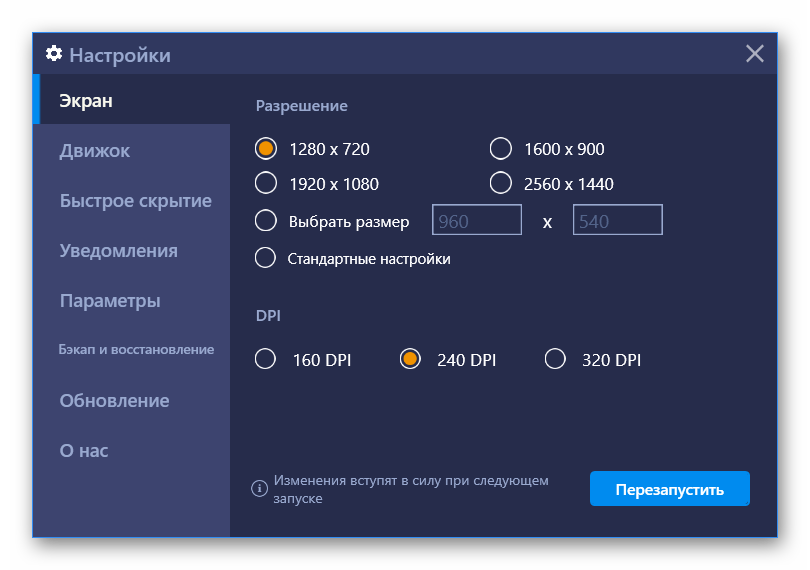 फिर आपको “इंजन” टैब पर जाना होगा। शीर्ष पर OpenGL सक्रिय करें यदि DirectX काम कर रहा है, तो Wirth चुनें। कोर की अधिकतम उपलब्ध संख्या और मशीन पर कम से कम 2 GB RAM (या 2048 MB)। और फिर सभी परिवर्तित सेटिंग्स को सहेजने के लिए “रीलोड” पर क्लिक करें।
फिर आपको “इंजन” टैब पर जाना होगा। शीर्ष पर OpenGL सक्रिय करें यदि DirectX काम कर रहा है, तो Wirth चुनें। कोर की अधिकतम उपलब्ध संख्या और मशीन पर कम से कम 2 GB RAM (या 2048 MB)। और फिर सभी परिवर्तित सेटिंग्स को सहेजने के लिए “रीलोड” पर क्लिक करें।
अनंत आरंभीकरण
अनंत BlueStacks में इनिशियलाइज़ेशन एक प्राचीन त्रुटि है 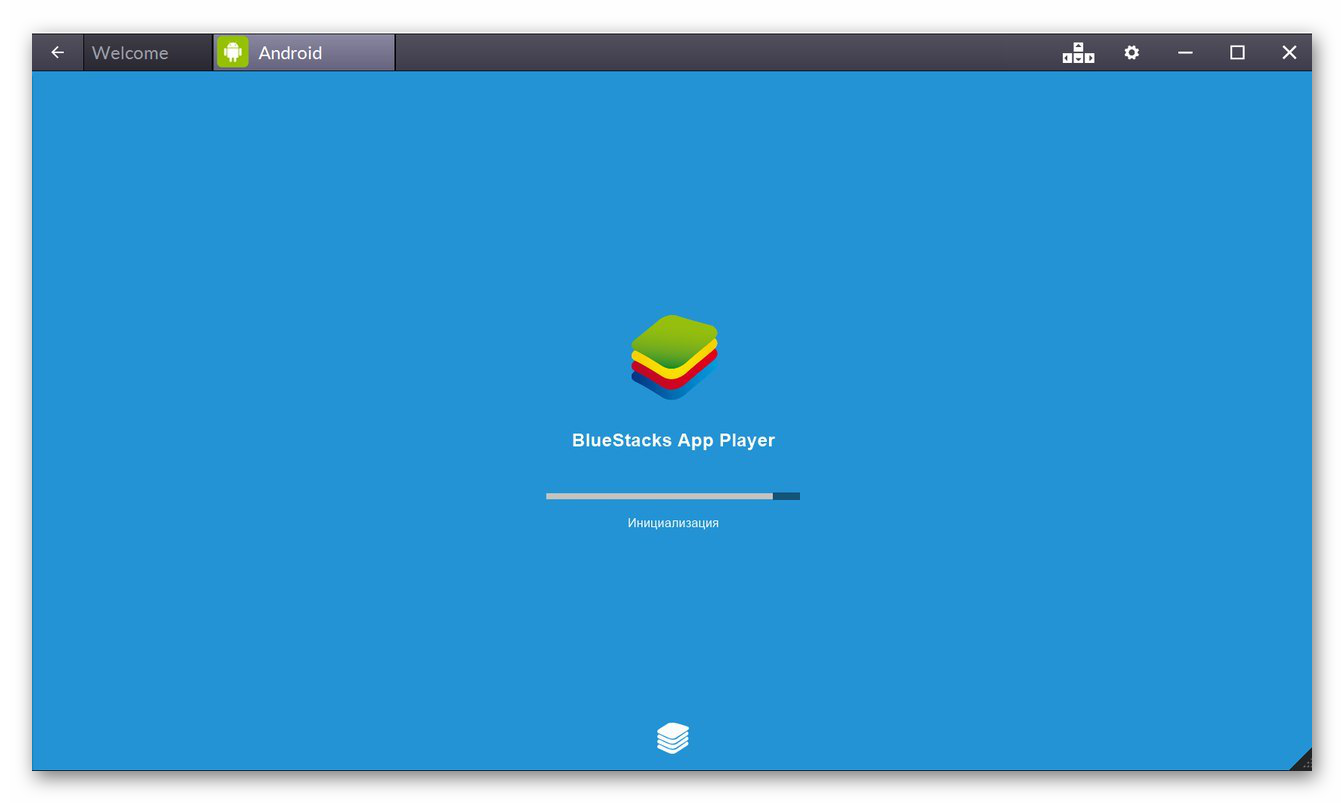 ऐसा प्रतीत होता है क्योंकि आप एमुलेटर के पुराने संस्करण का उपयोग कर रहे हैं। और इसे ठीक करने की कोशिश करने का कोई मतलब नहीं है। अपग्रेड करने के लिए बहुत बेहतर है। हमारे मामले में, सब कुछ इस तरह किया जाता है:
ऐसा प्रतीत होता है क्योंकि आप एमुलेटर के पुराने संस्करण का उपयोग कर रहे हैं। और इसे ठीक करने की कोशिश करने का कोई मतलब नहीं है। अपग्रेड करने के लिए बहुत बेहतर है। हमारे मामले में, सब कुछ इस तरह किया जाता है:
- विंडोज में कंट्रोल पैनल को किसी भी तरह से लॉन्च करें, उदाहरण के लिए, स्टार्ट में सर्च करके।
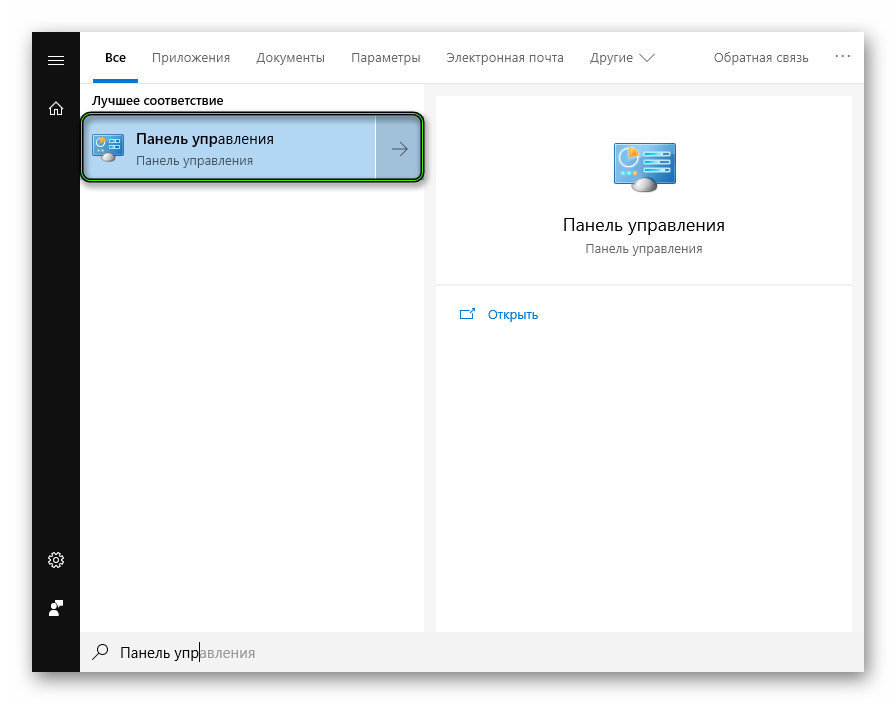
- यदि विंडो “श्रेणी” दृश्य में खुलती है, तो खोलें “प्रोग्राम अनइंस्टॉल करें”।
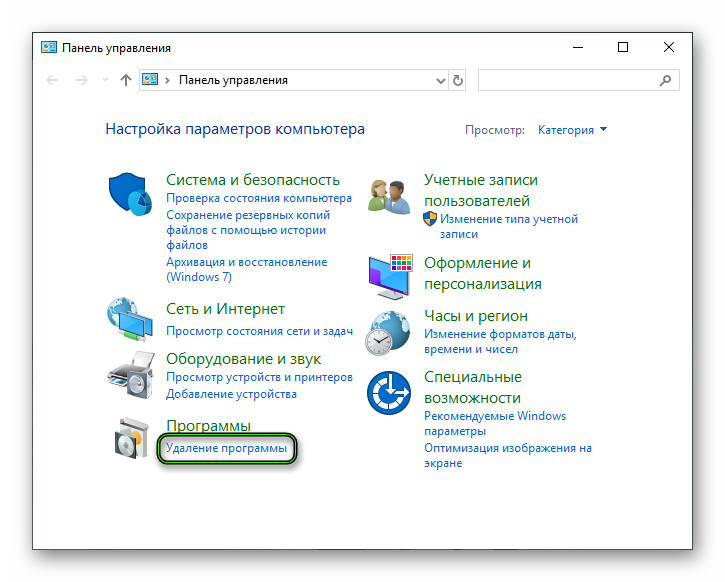 अन्यथा, प्रोग्राम और सुविधाएं.
अन्यथा, प्रोग्राम और सुविधाएं.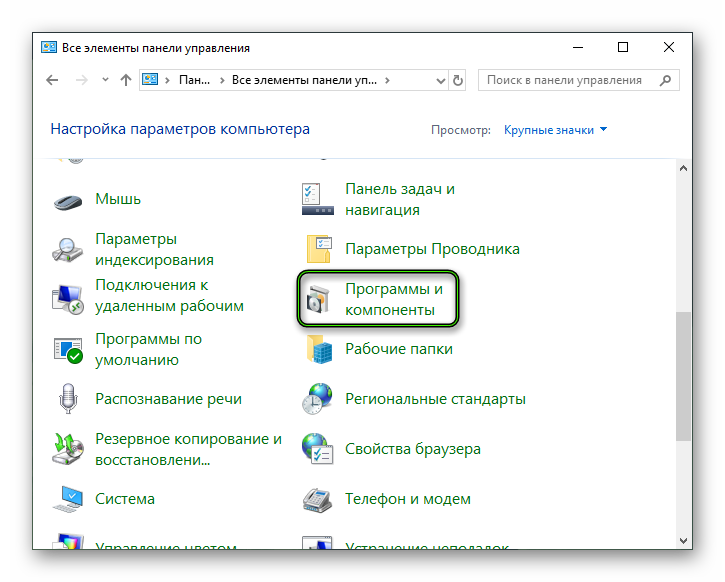
- अपने कंप्यूटर पर इंस्टॉल किए गए सॉफ़्टवेयर की सूची में BlueStacks के उल्लेख के लिए खोजें, संबंधित कॉलम पर राइट-क्लिक करें और अनइंस्टॉल विकल्प चुनें।
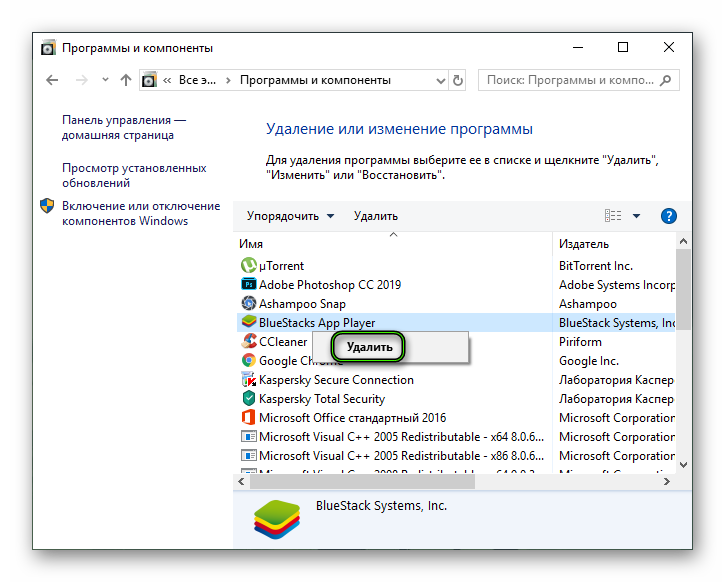
- प्रक्रिया पूरी करें और अपने कंप्यूटर को पुनरारंभ करें।
- नवीनतम डाउनलोड करें एमुलेटर यहां से https://www.bluestacks.com/index.html.
- परिणामी फ़ाइल खोलें और इंस्टॉल करें।







